En tant qu'utilisateur, il y aura probablement des programmes que vous utiliserez davantage, d'autres que vous utiliserez moins et d'autres que vous n'utiliserez jamais. Cela n'a aucun sens que ces derniers apparaissent constamment sous vos yeux, et Afin de personnaliser l'apparence générale de votre Mac, vous devez savoir comment gérer les applications dans la barre d'outils du Finder.
Et nous pourrions aller un peu plus loin et dire qu'il ne s'agit pas d'une question purement esthétique mais qui implique également votre productivité. Si à chaque fois que vous ouvrez une application, vous devez la trouver parmi plusieurs et que vous perdez du temps jusqu'à ce que vous la trouviez réellement, il est probable que votre productivité ne soit pas celle que vous souhaiteriez..
Ce qui est intéressant, c'est que vous pouvez configurer la barre d'outils du Finder en ajoutant ou en supprimant des applications. Ceci est utile dans les deux situations. Peut-être que certaines des applications présentes par défaut ne vous sont d'aucune utilité, mais vous en utilisez généralement d'autres qui n'apparaissent pas. Par exemple, si vous utilisez Pages pour exporter des notes quotidiennement.
Pourquoi personnaliser la barre d'outils du Mac Finder ?
Fondamentalement, car en incluant les applications que vous utilisez le plus fréquemment, vous aurez des habitudes de travail beaucoup plus saines. Pensez-y de cette façon : si votre bureau est plein de choses, vous risquez de perdre du temps à les chercher. La barre d'outils du Finder en tant que version numérique de votre bureau. Il doit être suffisamment propre.
Et quand personnaliser la barre d’outils du Mac Finder ? 🤔 Si deux ou trois fois de suite vous devez interrompre ce que vous faites parce que vous ne trouvez pas d'un seul coup d'œil l'application que vous souhaitez ouvrir, alors le moment est définitivement venu pour vous de personnaliser la barre d'outils Mac Finder sur votre ordinateur .
D'un autre côté, si vous vous demandez où se trouve la barre d'outils du Finder, elle est située en haut de la fenêtre du Finder elle-même. Si vous ne voyez pas cette section, vous devez l'activer dans Finder, Affichage, Afficher la barre d'outils..
Voici comment ajouter des applications à la barre d'outils du Finder
Lorsque vous ajoutez des applications à la barre d'outils du Finder, vous ajoutez en fait des raccourcis et non les applications elles-mêmes. Autrement dit, vous pouvez supprimer ces raccourcis sans craindre de supprimer les applications. En supposant que votre objectif soit de désinstaller des applications sur MacOS, nous vous laissons l'article correspondant.
Dans absolument tous les cas, les programmes seront accessibles dans le dossier Applications.
Ajoutez des applications à la barre d'outils du Finder étape par étape
- Ouvrez le Finder et accédez au dossier Applications
- Recherchez l'application que vous allez ajouter à la barre d'outils
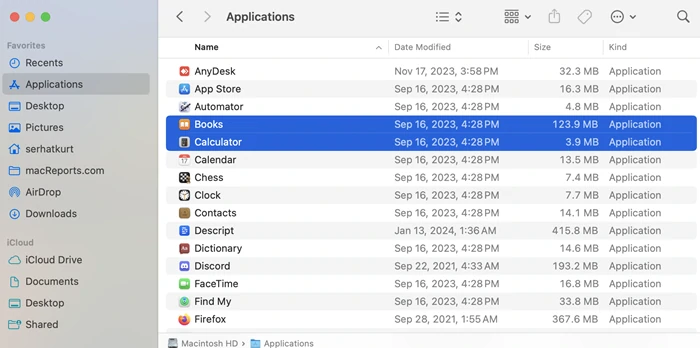
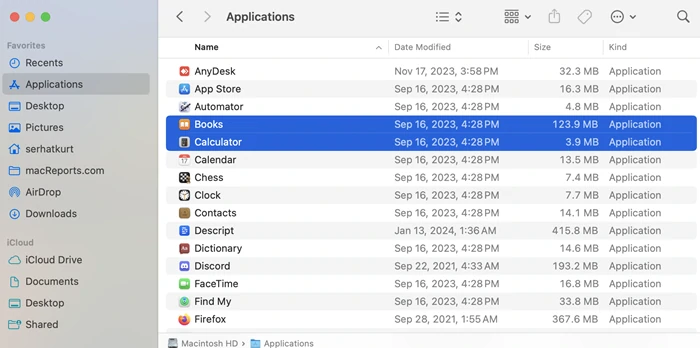
- Sélectionnez l'application, dans ce cas Livres, et maintenez la touche Commande enfoncée.
- Tout en appuyant dessus, faites glisser l'application vers la zone de la barre d'outils
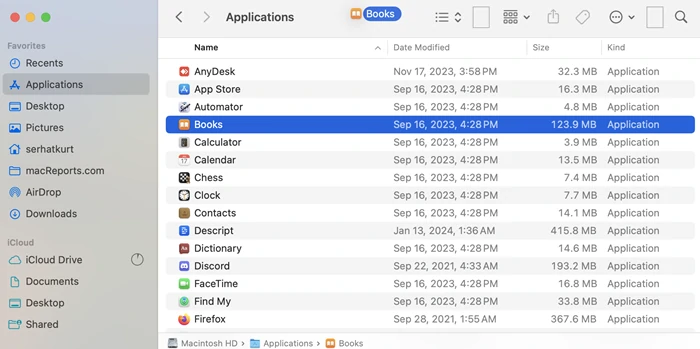
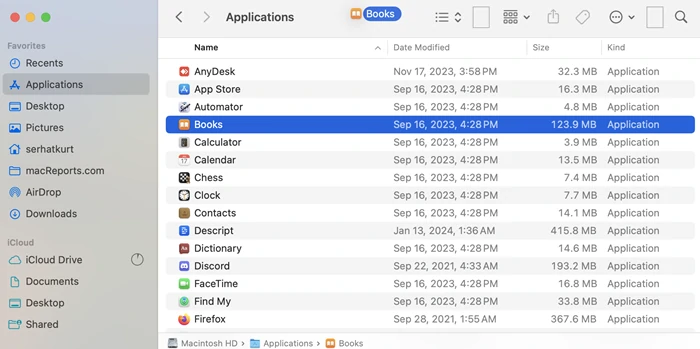
- Une icône «+» apparaîtra lorsqu'elle pourra être ajoutée à la barre
- Déposez l'application où vous préférez
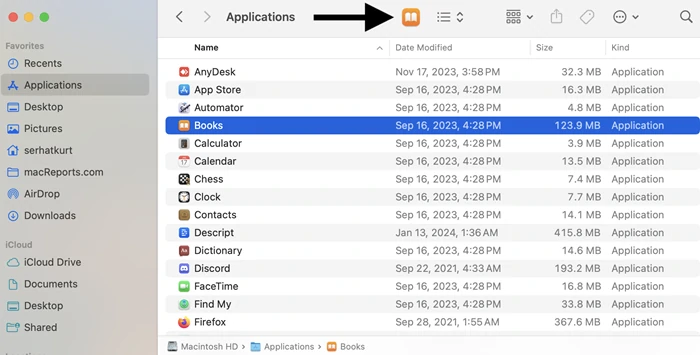
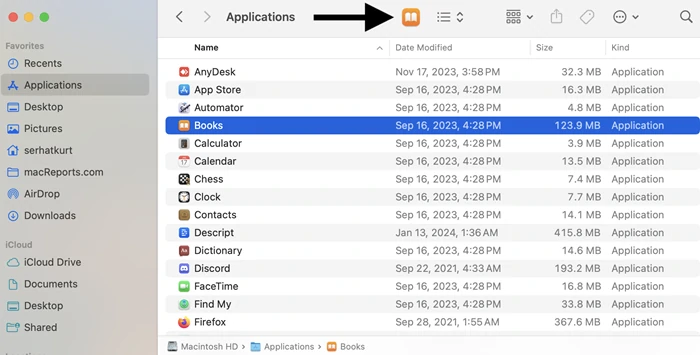
Libérez automatiquement l'application, elle sera ajoutée à la barre d'outils du Finder depuis votre Mac.
Vous sentez-vous déjà plus productif ? N'oubliez pas de profiter des actions rapides sur votre ordinateur Apple.
Comment ajouter plusieurs applications en même temps ? Y a-t-il un moyen de le faire?
Malheureusement, il n'existe aucun moyen d'accélérer ce processus. Vous devez glisser et déposer les applications une par une. Cela peut être un peu ennuyeux, mais n'oubliez pas qu'il s'agit d'une configuration unique et que cela ne vous dérangera plus.
Et comment supprimer les applications indésirables en quelques secondes ?
L'ajout d'applications à la barre d'outils du Mac Finder n'est que l'une des deux parties du processus. Finalement, vous devrez éliminer les autres pour faire de la place ou pour qu'ils ne vous gênent pas si vous ne les utilisez pas.
- Positionné dans la barre d'outils du Finder, appuyez sur la touche Commande
- Appuyez longuement et faites glisser l'application hors de la barre des tâches
- En le déposant ici, l'application – en fait un raccourci – sera supprimée
Avez-vous aimé la configuration de cette barre d'outils ? Voici un guide du débutant sur Mac Finder.

